"Какую программу мне следует использовать для преобразования MP4 в GIF на Mac? Я пробовал выполнить преобразование файлов онлайн, но результаты неудовлетворительны. Итак, что я должен сделать, чтобы создать GIF из видео на Mac?"
Хотя GIF-файлы доступны уже более 30 лет, их популярность только началась, в основном благодаря платформам социальных сетей, позволяющим пользователям делиться GIF-файлами как для развлечения, так и для информации. Вы можете использовать любое видео и превратить его в анимированный GIF с помощью специального программного обеспечения. Однако для пользователей macOS все не так просто. В отличие от Windows, на Mac доступно не так много программ для создания GIF из видео. Тем не менее, некоторые платформы доступны для быстрого завершения работы, и мы поделимся информацией о них в этом посте.
Часть 1. Как быстро сделать GIF из видео на Mac?
Wondershare Uniconverter - мощная программа для редактирования видео, хорошо известная своим преобразованием видео из одного формата в другой. Wondershare помогает пользователям конвертировать видео в MP4, MOV или AVI GIF с быстрой скоростью в 90 раз.
Кроме того, он поддерживает до 1000 различных типов файлов. Все эти замечательные функции доступны для использования при использовании этого программного обеспечения для редактирования видео на компьютере под управлением macOS. Помимо преобразования видео в GIF на Mac, UniConverter предлагает следующие мощные функции:
Wondershare Uniconverter — универсальный видеоинструмент для Windows и Mac.
Конвертируйте видео / изображения в любой формат со скоростью в 90 раз большей.
Изменяйте размер или сжимайте видео до необходимого предела без ущерба для качества.
Редактируйте видео на Mac, обрезая, добавляя эффекты и субтитры.
Удалите фон с видео или фотографий с помощью расширенного искусственного интеллекта
Удобный редактор субтитров с поддержкой искусственного интеллекта для автоматического добавления субтитров к вашим обучающим видео.
Предлагает удобный набор инструментов с такими опциями, как редактор субтитров, редактор водяных знаков, умная обрезка, автоматическое изменение кадра и т.д.
Скачайте UniConverter прямо сейчас и следуйте приведенным ниже инструкциям, чтобы конвертировать MP4 в GIF на Mac:
Как быстро конвертировать MP4 в GIF на Mac?
Шаг 1 Добавьте видео в формате MP4 в UniConverter для Mac
Запустите программное обеспечение и перейдите на вкладку Панель инструментов. Там выберите Создатель GIF и нажмите раздел Видео в GIF. Далее импортируйте MP4 в программное обеспечение, нажав Добавить+.
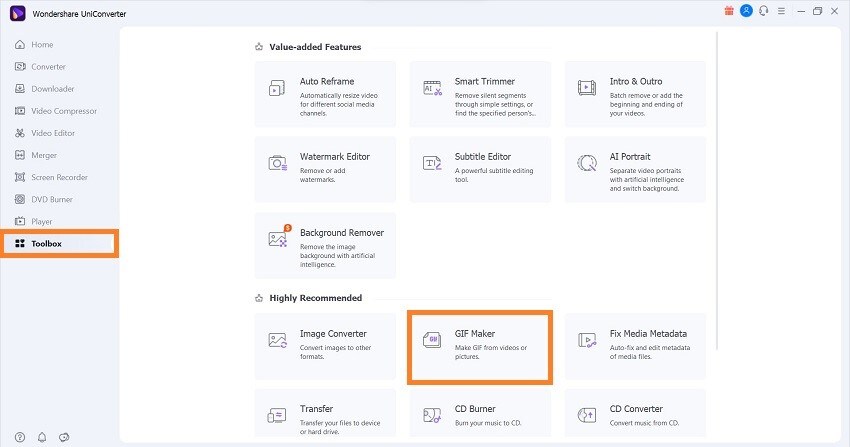
Шаг 2 Управляйте настройками и конвертируйте MP4 в GIF на Mac
Как только файл MP4 будет добавлен в UniConverter, посмотрите вправо и установите Время начала, Время окончания, Размер вывода и Частоту кадров. Выберите новое расположение файла GIF и, наконец, нажмите "Создать GIF", чтобы начать процесс преобразования.
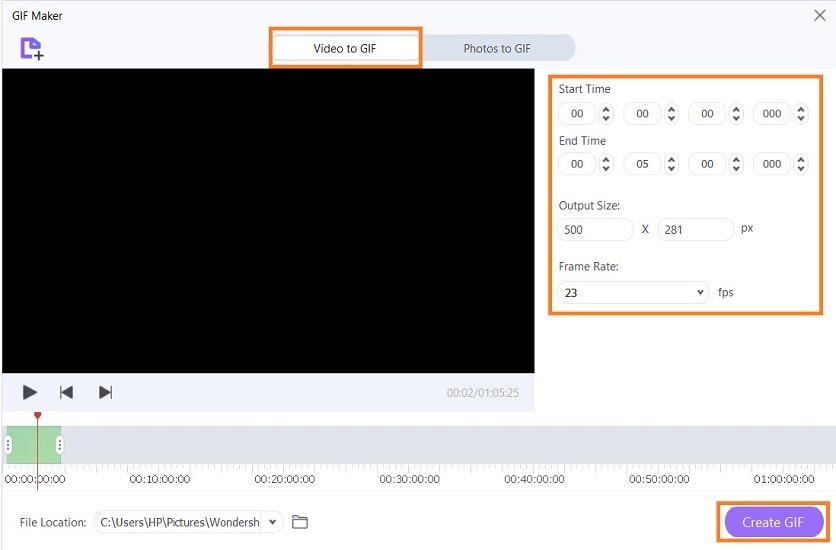
Часть 2. 3 Рекомендуемое программное обеспечение для бесплатного конвертирования MP4 в GIF на Mac
Ознакомьтесь со следующими 3 платформами, которые помогут вам бесплатно создавать GIF из видео на Mac.
1. GIPHY
Многие пользователи думают о GIPHY только как о веб-сайте для загрузки любимых GIF-файлов, загруженных другими людьми со всего мира. Однако это не единственное, что может сделать GIPHY, поскольку онлайн-сервис позволяет быстро создавать GIF-файлы из файлов MP4, MOV, JPG и PNG.
Помимо загрузки видео с вашего Mac, вы также можете добавить URL-адрес видео в интерфейс и начать создавать GIF. Однако, поскольку это онлайн-сервис, процесс преобразования может занять достаточно времени.
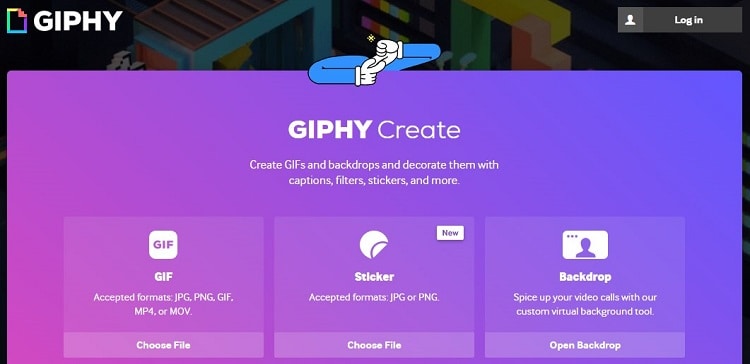
2. Gifski
Gifski - это приложение для macOS, которое позволяет создавать красивые GIF-файлы из видео в формате MP4. Кроме того, приложение позволяет обрезать видео, регулировать его скорость и даже управлять цветовыми палитрами, чтобы получить высококачественный готовый продукт. Однако оно совместимо только с macOS 10.15 или более поздней версии.
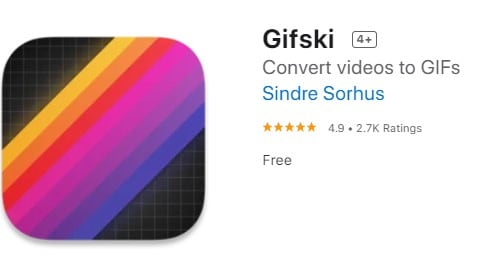
3. Permute
Перестановка - это быстрый инструмент, доступный пользователям, которые хотят конвертировать из одного формата в другой. Более того, программное обеспечение может обрабатывать файлы любого типа, включая аудио, видео и изображения. Это означает, что вы можете легко конвертировать MP4 в GIF на Mac. Кроме того, с помощью этого инструмента вы можете объединить два видео в одно или добавить субтитры к видео. Тем не менее, программа дорогая, но она предлагает 7-дневную бесплатную пробную версию для новых пользователей.
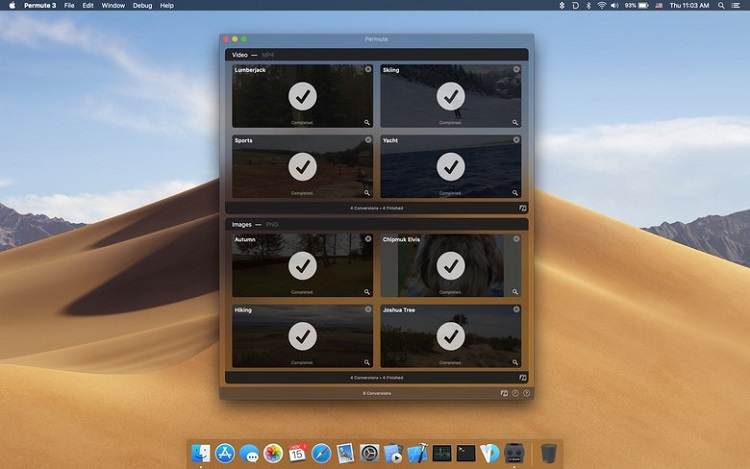
Часть 3. Какой инструмент является лучшим для преобразования MP4 в GIF на Mac?
Конвертеры MP4 в GIF |
Скорость |
Версия для Mac |
Поддержка форматов |
Бесплатно |
| Wondershare UniConverter | В 90 раз быстрее | Да - Также доступен на Windows | 1000+ | Да |
| GIPHY | Медленный | Онлайн | MP4 и MOV | Да |
| Gifski | Средний | Доступно только для macOS 10.15 или более поздней версии | Ограничено | Да |
| Permute | Средний | Доступно только для macOS 10.12 или более поздней версии | Несколько форматов | Нет |
Исходя из приведенных выше данных, явным победителем является Wondershare UniConverter, который бесплатен в использовании, доступен на нескольких платформах и обеспечивает наилучшую скорость преобразования.
Часть 4. Часто задаваемые вопросы о получении GIF из видео на Mac
1. Может ли iMovie создавать GIF-файлы?
Прямого способа создать GIF-файл на Mac с помощью программного обеспечения iMovie не существует. Однако вы можете использовать такие приложения, как UniConverter, или онлайн-сервисы, такие как GIPHY, для создания GIF-файлов из видео.
2. Как мне превратить видео QuickTime в GIF?
Ознакомьтесь с приведенными ниже шагами для преобразования MP4 в GIF на Mac с помощью QuickTime и FFmpeg:
- Запустите QuickTime на вашем Mac и нажмите "Файл".
- Выберите опцию "Новая запись экрана" и запишите определенный сегмент.
- Теперь снова нажмите Файл и выберите Экспорт.
- Сохраните видео в формате .mov
- Как только видео будет сохранено, откройте терминал на вашем Mac и введите следующую команду для выполнения преобразования в GIF: ffmpeg -i in.mov -s 600x400 -pix_fmt rgb24 -r 10 -f gif - | gifsicle --optimize=3 --delay=3 > out.gif
3. Как вы делаете GIF-файлы более качественными?
Вы можете создавать GIF-файлы более высокого качества, изменяя размер файла, избегая ненужной анимации, используя плавные градиенты и уменьшая количество кадров.
4. Как мне сделать высококачественный GIF из видео онлайн бесплатно?
Вы можете получить доступ к Adobe CC Express онлайн, чтобы бесплатно конвертировать ваши MP4-файлы в GIF-файлы. Способ заключается в следующем:
- Откройте онлайн-инструмент и перейдите на вкладку Загрузить видео в формате MP4.
- Добавьте видео и отрегулируйте размер файла вместе с соотношением сторон.
- Также обрежьте его в соответствии с вашими требованиями.
- Наконец, нажмите Загрузить, чтобы сохранить GIF
Следует отметить, что вы должны создать учетную запись в Adobe Express, прежде чем выполнять преобразование MP4 в GIF.